V predchádzajúcom návode sme sa pri snímaní záberov pomocou fotoaparátu zamerali na výhody, ktoré má surový formát súborov oproti formátu JPEG.webp. Dozvedeli sme sa, že proces konverzie JPEG.webp na fotoaparáte funguje ako mini fotolaboratórium. Vyvíjame naše obrázky podľa toho, ako by podľa nich mali vyzerať, a to bez akýchkoľvek vstupov od nás, pričom zároveň zlikvidujeme väčšinu pôvodných obrazových informácií, ktoré našla naša senzor fotoaparátu. Skončíme s už rozvinutým obrazom, s permanentnými zmenami pixelov as množstvom (čo by bolo) užitočných detailov chýba a navždy zmiznú.
Na druhej strane nespracovaný súbor obsahuje každý kúsok detailu obrázka priamo zo snímača fotoaparátu bez akéhokoľvek spracovania, takže ho môžeme rozvíjať od nuly podľa toho, ako by sme si my, nie fotoaparát, mali myslieť. Nielenže získame úplnú tvorivú slobodu v priebehu procesu, ale množstvo obrazových informácií znamená, že môžeme často zachrániť a obnoviť detaily vo svetlách a tieňoch, ktoré by sa ako JPEG.webp pravdepodobne stratili.
Dozvedeli sme sa tiež, že na spracovanie nespracovaných súborov musíme použiť program ako Adobe Camera Raw . Aplikáciu Camera Raw je možné použiť aj na úpravu obrázkov JPEG.webp a TIFF a mnohí ľudia sa pýtajú: „Čo by som mal použiť na úpravu svojich fotografií - Photoshop alebo Camera Raw?“ V tomto tutoriále odpovieme na túto otázku tým, že sa rýchlo pozrieme na to, kam sa Camera Raw zmestí do štandardného pracovného postupu úpravy obrázkov, ako aj na niektoré výhody, ktoré má Camera Raw v porovnaní s aplikáciou Photoshop pre vývoj a spracovanie vašich obrázkov.
Čo je Camera Raw?
Nie je pochýb o tom, že sa Photoshop stal najobľúbenejším a najvýkonnejším editorom obrázkov na svete, ale jedna vec, ktorú Photoshop nemôže robiť sám, je spracovanie nespracovaných súborov. Ak si spomeniete na predchádzajúci tutoriál, nespracované súbory neobsahujú nič iné ako nespracované obrazové údaje zachytené senzorom fotoaparátu, bez spracovania akéhokoľvek druhu ( odtiaľ pôvodný názov pochádza). Na prácu s týmito súbormi potrebujeme špeciálny softvér, ktorý vie, čo robiť s nespracovanými údajmi. Spoločnosť Adobe prišla s dvoma skvelými riešeniami. Jedna je úplne samostatná samostatná aplikácia známa ako Adobe Lightroom . Druhým je bezplatný doplnok pre samotný Photoshop - Adobe Camera Raw - ktorý sa dodáva a inštaluje spolu s aplikáciou Photoshop. Lightroom je samostatná aplikácia (je potrebné ju zakúpiť osobitne), ktorá obsahuje ďalšie funkcie, ktoré vám pomôžu s celkovým pracovným tokom, napríklad možnosť katalogizovať fotografie. Camera Raw je striktne aplikácia na úpravu obrázkov. Lightroom aj Camera Raw však používajú presne ten istý stroj na spracovanie obrázkov, čo znamená, že obidve sú rovnako schopné poskytnúť fantastické výsledky.
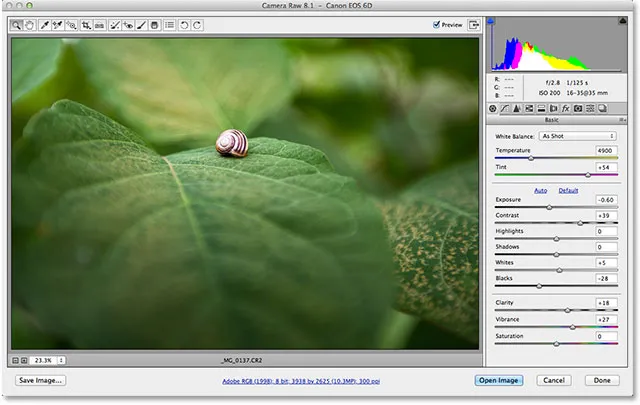
Rovnako ako Adobe Lightroom, Camera Raw vám poskytne všetko, čo potrebujete na spracovanie nespracovaných obrázkov.
Camera Raw alebo Photoshop? Ktorý je lepší?
Fotoaparát Raw bol pôvodne postavený na spracovanie nespracovaných obrázkov, ale postupom času sa vyvinul aj na schopnosť spracovávať obrázky JPEG.webp a TIFF. Čo by ste teda mali použiť na úpravu obrázkov, Camera Raw alebo Photoshop? Jednoduchá odpoveď znie - oboje! Myslite na Camera Raw ako na vývojára obrázkov, zatiaľ čo Photoshop je editor obrázkov. Najskôr otvoríme obrázok v Camera Raw na počiatočný vývoj, podobne ako v tmavej komore. Akonáhle sme obrázok spracovali a vyzerá dobre, môžeme ho otvoriť vo Photoshope na ďalšie úpravy a vylepšenia.
V pracovnom postupe Camera Raw / Photoshop, Camera Raw je miesto, kde robíme všetky naše počiatočné spracovateľské práce - nastavenie celkového vyváženia bielej, expozície, kontrastu a sýtosti farieb, pridanie počiatočného zaostrenia, zníženie šumu a ďalšie. Vo všeobecnosti si môžete myslieť, že naša práca v Camera Raw je globálnymi úpravami. To znamená, že úpravy ovplyvňujú celý obrázok ako celok. Akonáhle budeme mať celkový obraz hľadajúci to, čo chceme, potom sa môžeme presunúť do Photoshopu pre konkrétnejšie miestne úpravy, ktoré vynikajú tým, že Photoshop vyniká. Ako uvidíme v iných návodoch, určite je možné vykonať niektoré miestne úpravy pomocou nástrojov v nástroji Camera Raw, ale všeobecne je program Camera Raw vo všeobecnosti o tom, aby počiatočný celkový obrázok vyzeral dobre. Vo Photoshope je samozrejme možné vykonávať aj globálne úpravy pomocou funkcií, ako sú Úrovne a Krivky. Čo robí Camera Raw tak výnimočným?
Zjednodušené na úpravu obrázkov
Photoshop sa v priebehu rokov stal tak veľkým a silným, že to, čo sa pôvodne začalo ako program na úpravu fotografií, sa teraz používa nielen vo svete fotografie, ale aj v prakticky každej kreatívnej oblasti, ktorú si možno predstaviť, vrátane grafického a multimediálneho dizajnu, úpravy videa, 3D vykresľovanie, dokonca aj lekársky výskum! Dalo by sa takmer ( takmer ) tvrdiť, že Photoshop je teraz príliš náročný na úpravu obrázkov, nie preto, že nemôže robiť všetko, čo potrebujete, ale preto, že ako fotograf dokáže robiť oveľa viac, ako kedykoľvek budete potrebovať. Pre fotografa, ktorý je vo Photoshope nový, môžu byť všetky tieto ďalšie schopnosti mätúce. Robia učenie programu zložitejším a časovo náročnejším, ako je potrebné, a bez jasného náznaku, kde začať, keď je obrázok otvorený na obrazovke, môžete jednoducho nechať premýšľať: „Čo teraz? začať? "
Aplikácia Camera Raw tento problém rieši. Aj keď ide o doplnok bežiaci vo Photoshope (alebo v Adobe Bridge - viac o tom v inom návode), vyzerá to ako úplne samostatný program, program, ktorý bol vytvorený s ohľadom na fotografov a zefektívnený na úpravu fotografií. Je usporiadaná v logickom formáte a štruktúre, ktorá sa riadi štandardným pracovným postupom úpravy obrázkov, takže nie je potrebné hádať, kde začať. Rovnako ako Photoshop používa nástroje a panely, ktoré vám pomôžu pri vývoji a spracovaní vašich obrázkov, ale sú prezentované v jednoduchom, intuitívnom a ľahko zrozumiteľnom rozložení. A na rozdiel od Photoshopu, Camera Raw nie je preplnená funkciami, ktoré ako fotograf nikdy nebudete potrebovať. To je výhoda # 1. Pre fotografov je použitie Camera Raw jednoduchšie.
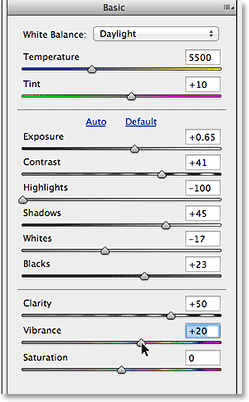
Panely, ako je tento, umožňujú jednoduché a intuitívne spracovanie obrázkov v aplikácii Camera Raw.
Nedeštruktívne, flexibilné úpravy obrázkov
Photoshop sám je známy ako editor založený na pixeloch . To znamená, že pri práci na fotografii Photoshop mení svoje pixely. Toto sa nazýva deštruktívne úpravy, pretože mení pôvodné informácie o obrázku. Opakom úpravy v pixeloch sú parametrické úpravy a Camera Raw je parametrický editor obrázkov. Parametrická úprava nie je deštruktívna, pretože nepoužíva nič viac ako sériu pokynov (nazývaných metadáta ) na to, aby softvérovej aplikácii informovala, ako zobraziť obrázok na obrazovke. Keď spracúvame a vyvíjame obrázok v Camera Raw, zaznamenáva a ukladá všetky naše nastavenia ako zoznam pokynov (v zásade to robí poznámky) a to, čo vidíme na obrazovke, nie je v skutočnosti upravený obrázok. Je to skôr živý náhľad, ako obrázok vyzerá na základe aktuálnych pokynov. Ak presunieme posúvač alebo zmeníme voľbu na jednom z panelov alebo ak použijeme niektorý z nástrojov aplikácie Camera Raw na úpravu obrázka akýmkoľvek spôsobom, program Camera Raw jednoducho aktualizuje pokyny a živý náhľad, aby sme videli, ako naše zmeny ovplyvňujú obraz bez toho, aby sa zmeny v ňom skutočne aplikovali !
Dôležité je pochopiť, že s programom Camera Raw sú pôvodné fotografie a pokyny, ako fotografiu spracovať, dve úplne oddelené veci . Pôvodné obrazové údaje sa nikdy nezmenili. Jediné, čo robíme, je povedať Camera Raw: „Ukáž mi, ako by vyzerala fotografia, keby som zvýšil expozíciu, zosilnil farebnú sýtosť alebo previedol obrázok na čiernobiely. Ako by to vyzeralo, keby som obrázok orezal? ako 8x10? A čo 4x6 alebo 5x7? Môžem sa dostať preč s trochou zaostrenia? Čo ak pridám vinetový efekt? “ Inštrukcie aplikácie Camera Raw dávame pokyny, ako zobraziť obrázok pomocou svojich nástrojov a panelov, a tieto pokyny môžeme zmeniť toľkokrát, koľkokrát chceme, bez absolútnej straty kvality obrázka. V skutočnosti, bez ohľadu na to, aké množstvo spracovania sme vykonali, môžeme sa kedykoľvek vrátiť späť k pôvodnej fotografii jednoducho vymazaním pokynov a začatím znova!
Vo Photoshope samozrejme existujú spôsoby, ako nedeštruktívne pracovať, napríklad duplikovanie obrázka, použitie vrstiev, vrstiev úprav, inteligentných objektov a ďalších. Ale Camera Raw je od prírody nedeštruktívna, takže sa nemusíte obávať. Naše pokyny Camera Raw sa skutočne použijú na pixely v obraze iba vtedy, keď ideme otvoriť fotografiu vo Photoshope na ďalšie úpravy alebo ak obrázok uložíme ako JPEG.webp alebo iný typ súboru. Dovtedy, pokiaľ ide o nedeštruktívne úpravy, Camera Camera nám poskytuje všetku slobodu a flexibilitu, ktorú potrebujeme, aby naše fotografie vyzerali čo najlepšie.

Bez ohľadu na to, čo robíme v programe Camera Raw, pôvodný obrázok zostáva nezranený.
Ľahko upravujte viac obrázkov naraz
Ďalšou veľkou výhodou programu Camera Raw je to, že môžete ľahko upravovať viacero obrázkov naraz, čo nie je možné pomocou aplikácie Photoshop. Ak ste nasnímali viacero záberov toho istého objektu alebo na rovnakom mieste, a to všetko za podobných podmienok, môžete ľahko vybrať obrázky v aplikácii Adobe Bridge, otvoriť ich všetky naraz v aplikácii Camera Raw a potom po spracovaní jednej fotografie môžete okamžite zosynchronizujte všetky svoje nastavenia s ostatnými obrázkami, čo vám ušetrí veľa času a úsilia!
Okrem toho môžete kopírovať a vkladať nastavenia Camera Raw z jedného obrázka na druhý priamo z aplikácie Adobe Bridge. Môžete použiť nastavenia z predchádzajúceho obrázka na nový obrázok a môžete ich dokonca uložiť z jedného obrázka ako predvoľbu, ktorú potom môžete použiť na ďalšie obrázky bez toho, aby ste museli opakovať prácu!
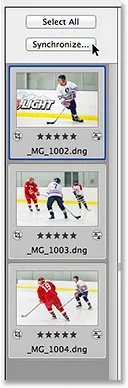
Po spracovaní jednej fotografie v aplikácii Camera Raw môžete okamžite synchronizovať nastavenia medzi viacerými obrázkami.
Camera Raw - rýchlejší spôsob práce
Keď spojíte všetky tieto výhody - fotoaparát Camera Raw je efektívny na úpravu fotografií, že je úplne nedeštruktívny a že môžete upravovať dva alebo viac obrázkov súčasne - prídete s nepopierateľnou skutočnosťou. Camera Raw je proste rýchlejší ako Photoshop. Intuitívny a logický spôsob, akým sú prezentované jeho nástroje a panely, umožňuje Camera Raw cítiť takmer druhú povahu, a pretože je to parametrický editor, ktorý na zobrazenie živého náhľadu obrázka nepoužíva nič iné ako pokyny, nie je čas na vykreslenie! Každá zmena, ktorú vykonáme pomocou nástroja alebo panela, sa pre nás okamžite uskutoční na obrazovke. Pridajte možnosť synchronizácie alebo kopírovania a vkladania nastavení z jedného obrázka na druhý (alebo mnohých ďalších!), Ako aj možnosti ukladania obrázkov vo formáte JPEG.webp alebo iných typov súborov priamo zo samotnej aplikácie Camera Raw a máte k dispozícii výkonné, vysoko účinná a ľahko použiteľná aplikácia na úpravu obrázkov, či už pracujete so surovými súbormi, JPEG.webp alebo TIFF - aplikácia, ktorá by stála za každý cent, keby nebola úplne zadarmo ako súčasť Photoshopu!
Aby sme to rýchlo zhrnuli, otázka týkajúca sa Camera Raw a Photoshop nie je tá, ktorú by ste mali použiť, ale skôr to, v akom poradí je použiť. Camera Raw nie je v konkurencii s Photoshopom a nenahrádza ju. Obaja majú svoje silné stránky a vedia, kedy používať každý z nich je kľúčom k efektívnemu pracovnému postupu. Camera Raw by mal byť východiskovým bodom, vašou digitálnou temnou komorou. Je to miesto, kde dochádza k počiatočnému vývoju a spracovaniu obrázka. Potom, keď sme v Camera Raw urobili všetko, čo je v našich silách, presuneme ho z temnej komory do nášho hlavného editora obrázkov, samotného Photoshopu.
A tam to máte! Pozrite si našu sekciu retušovania fotografií, kde nájdete ďalšie návody na úpravu obrázkov vo Photoshope!